Datenaustausch
Allgemein
Der Datenaustausch hilft Ihnen, die Adressen zweier Datenbanken miteinander zu vergleichen und eventuelle Änderungen von einer Datenbank in eine andere Datenbank zu übernehmen.
- Sie können Daten mit dem integrierten Abgleichmodul austauschen. Arbeiten Sie ausschließlich mit SQL Server Express und nicht mit dem großen SQL Server, steht Ihnen nur dieser Weg zur Verfügung.
- Sie können Daten aber auch direkt mit der SQL Replikation eines SQL Servers austauschen, wenn Sie über einen solchen verfügen.
Daten abgleichen
Unter „abgleichen“ verstehen wir die Übernahme von Änderungen an einer Adresse, die bereits in beiden Datenbanken gespeichert ist, während „zusammenführen“ die Übernahme ganzer Adressbestände beschreibt, die bisher nur in einer der beiden Datenbanken gespeichert sind. Der Abgleich arbeitet immer nur in einer Richtung. Er verwendet immer eine externe und eine Stammdatenbank. Die externe Datenbank wird nur gelesen (also nicht verändert), und die darin festgestellten Änderungen werden - je nachdem, welche Einstellungen Sie getroffen haben - in der Stammdatenbank gespeichert.
Beim Vergleich zweier Datenbanken ergeben sich verschiedene Überlegungen:
- Es gibt Adressen, die nur in einer der beiden Datenbanken vorkommen. Sollen sie in die andere Datenbank kopiert werden?
- Sollen Adressen, die in beiden Datenbanken vorkommen, einfach überschrieben werden? Oder sollen sie für den manuellen Abgleich angezeigt oder als Dubletten eingefügt werden?
- Sollen nur Adressen behandelt werden, die erst kürzlich - also innerhalb eines bestimmten Zeitraums - geändert wurden?
- Sollen zwei Datenbanken regelmäßig - zum Beispiel wöchentlich - abgeglichen werden, oder handelt es sich beim Abgleich um einen einmaligen Vorgang?
- An welchen Eigenschaften erkennt man Adressen, die in beiden Datenbanken vorkommen?
- Welche Felder der verglichenen Adressen sollen beim Ändern von der einen Datenbank in die andere übernommen werden?
- Sollen die Bemerkungen, Stichwörter, Kontakte, Dokumente, und Zusatzdaten ebenfalls übernommen werden?
- Woran erkennt man nach einem Abgleichvorgang, welche Adressen geändert wurden?
Das Programm kennt verschiedene Möglichkeiten:
- Gleiche, nur in manchen Feldern unterschiedliche Adressen können automatisch oder manuell abgeglichen oder übersprungen werden.
- Abgeglichene und/oder übersprungene Adressen werden in einer Protokolldatei aufgezeichnet.
- Adressen, die nur in einer Datenbank vorhanden sind, können kopiert werden.
- Kopierte Adressen werden in einer Protokolldatei aufgezeichnet.
- Allen geänderten Adressen kann ein eigenes Stichwort zugewiesen werden.
Damit Sie all diese Einstellungen nicht bei jedem Abgleich erneut vornehmen müssen, werden sie in sogenannten Formaten gespeichert. Jedes Format erhält einen eindeutigen Namen und kann beliebig oft zum Abgleich wiederverwendet werden.
Im Format werden nicht nur die von Ihnen vorgenommenen Einstellungen gespeichert, sondern auch verzeichnet, welche Datenbanken miteinander verknüpft werden. Die Adressabgleichformate finden sich auf der Festplatte im Systemverzeichnis in der Datei APREP.XRF.
Datenabgleich Schritt für Schritt
Dieser Abschnitt führt Sie durch alle Schritte, die notwendig sind, um zwei Datenbanken erstmals abzugleichen. Bei späteren Abgleichvorgängen greifen Sie nur noch auf das gespeicherte Format zurück und starten sofort den eigentlichen Datenabgleich.
Format anlegen
- Erteilen Sie den Befehl »Daten: Datenaustausch: Abgleichen«.
Der zentrale Dialog des Abgleichs öffnet sich.
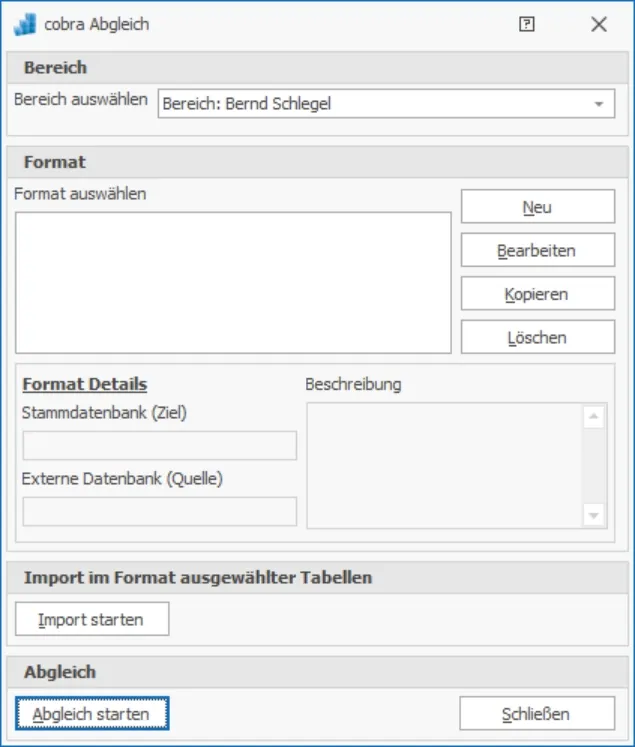
Wählen Sie oben den Bereich, dessen Abgleichformate Sie sehen wollen. In diesem Bereich bereits vorhandene Formate werden Ihnen zum Bearbeiten angezeigt. Legen Sie ein neues Format an, wird es ebenfalls im gewählten Bereich hinterlegt.
- Klicken Sie »Neu« an.
- Wollen Sie Einstellungen aus einem bereits vorhandenen Format übernehmen, kopieren Sie dieses Format, geben ihm einen anderen Namen und bearbeiten es danach.
Datenbank wählen
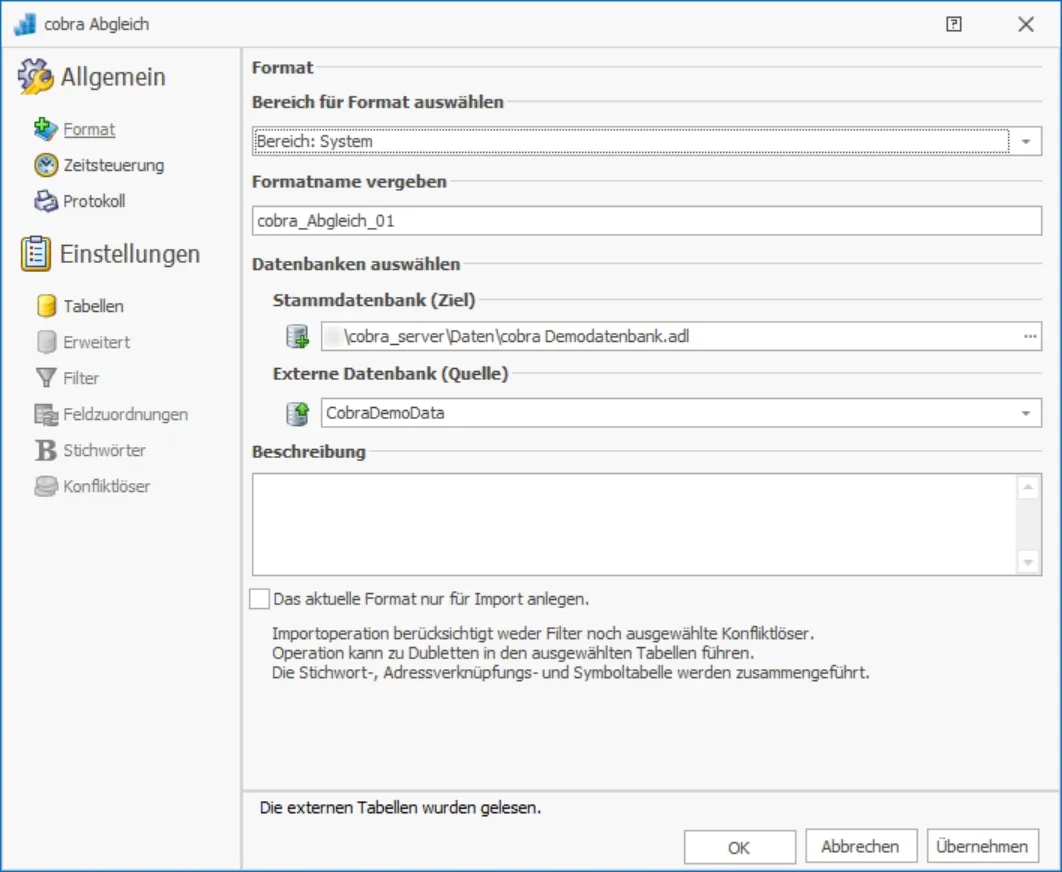
- Der Bereich bestimmt darüber, welche Nutzer später auf dieses Format zugreifen können.
- Tragen Sie ins Feld »Name« die Bezeichnung ein, unter der die Einstellungen gespeichert werden sollen.
Dann geben Sie an, welche Datenbanken miteinander abgeglichen werden sollen.
- Klicken Sie dort auf den Auswahlknopf neben den Feldern »Stammdatenbank« und »Externe Datenbank«, und wählen Sie dann die entsprechenden Datenbanken von Ihrer Festplatte aus. Die externe Datenbank ist die Datenbank, aus der Daten übernommen werden sollen, die Zieldatenbank ist jene, die die Daten aufnimmt.
Klicken Sie am besten nach jedem Schritt die Schaltfläche »Übernehmen« an. Dadurch werden nicht nur Ihre Angaben gespeichert, sondern Sie werden vom System auch auf eventuelle Fehler hingewiesen und können diese gleich beheben.
Zeitpunkt festlegen
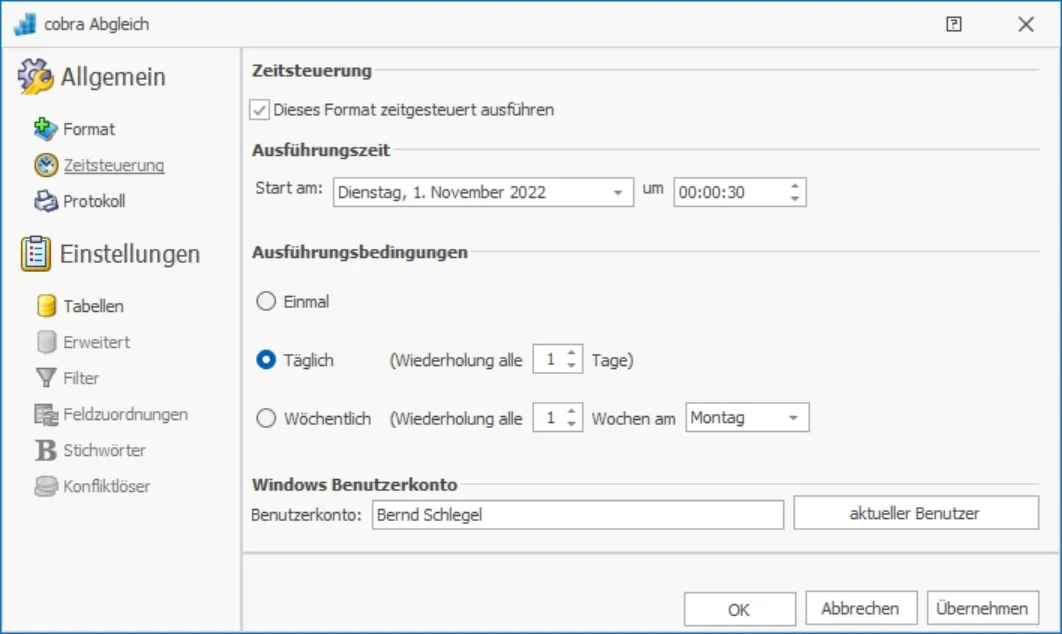
Sie wählen hier aus, ob und wenn ja in welchem Intervall und zu welchem Zeitpunkt der Abgleich durchgeführt werden soll.
Starten Sie den Abgleich automatisch, muss das Programm sich mit Ihrem Benutzernamen und Passwort an der Datenbank anmelden. Tragen Sie dafür hier Ihren Benutzernamen und Ihr Kennwort ein.
Protokoll
Sie können sich ein Protokoll anlegen lassen, um etwaigen Problemen auf die Spur zu kommen. Geben Sie dafür Pfad und Namen der Datei ein. Sie können auch entscheiden, ob die Datei bei jedem Abgleich komplett neu angelegt oder um die aktuellen Informationen ergänzt werden soll.
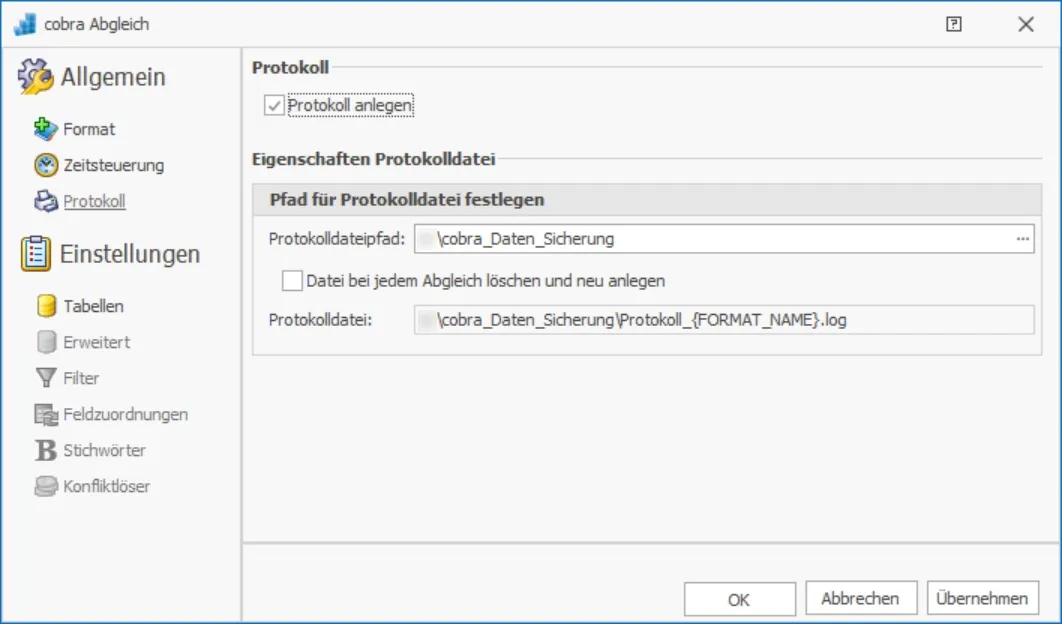
Datentabelle
Wählen Sie aus, welche Datentabellen der Zieltabelle abgeglichen werden sollen.
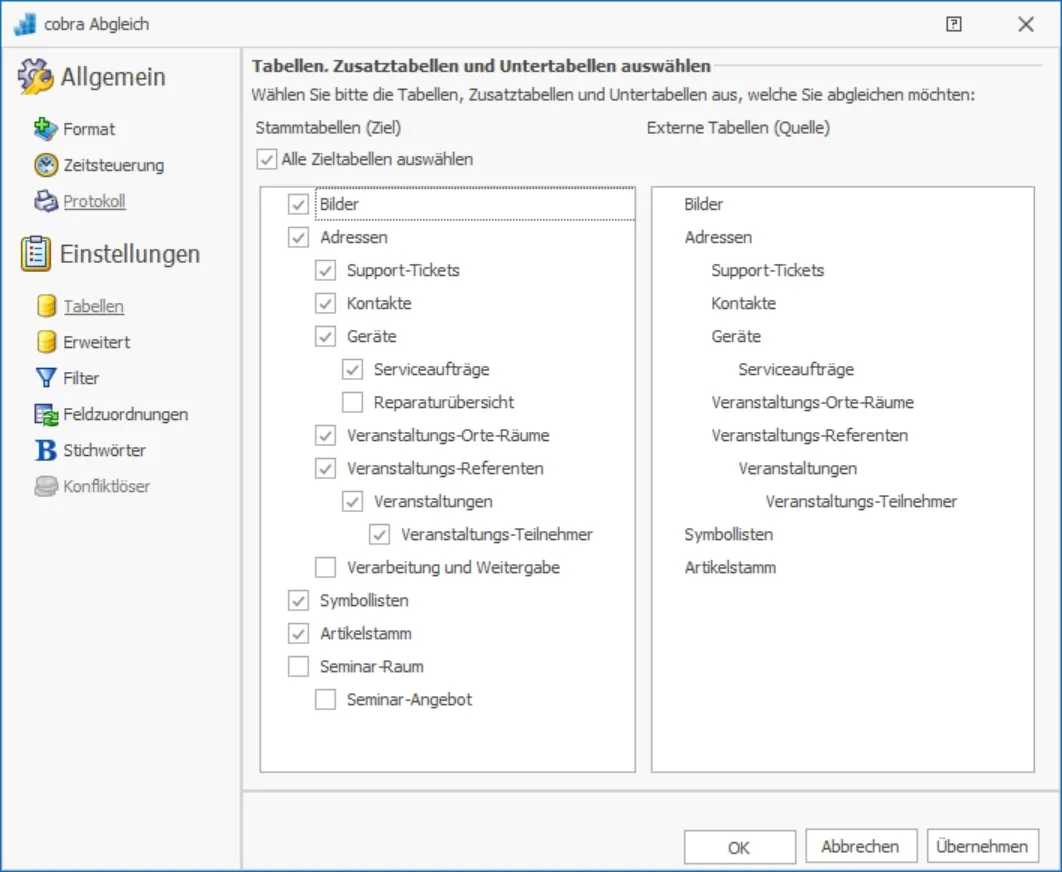
Erweitert
Geben Sie an, ob auch über die bereits ausgewählten Daten hinaus weitere Daten in die Zieldatenbank übernommen werden sollen.
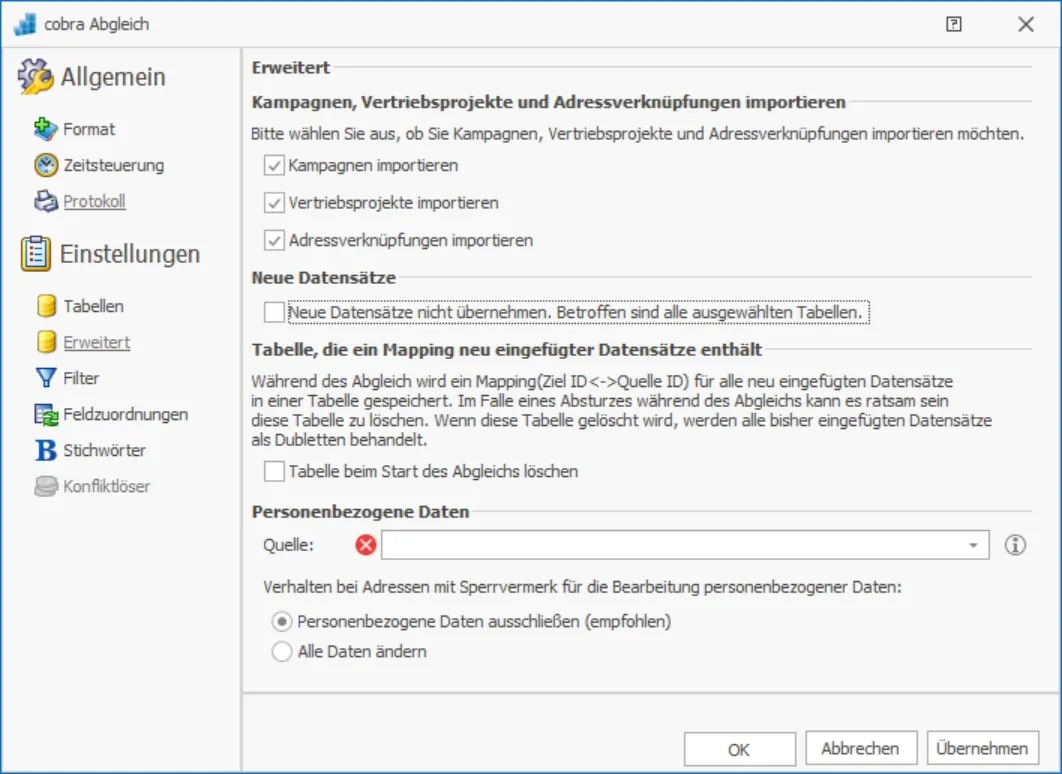
Filter
Durch die Definition eines Filters können Sie den Abgleich auf bestimmte Daten der ausgewählten Datentabellen beschränken. Siehe hierzu auch Filter.
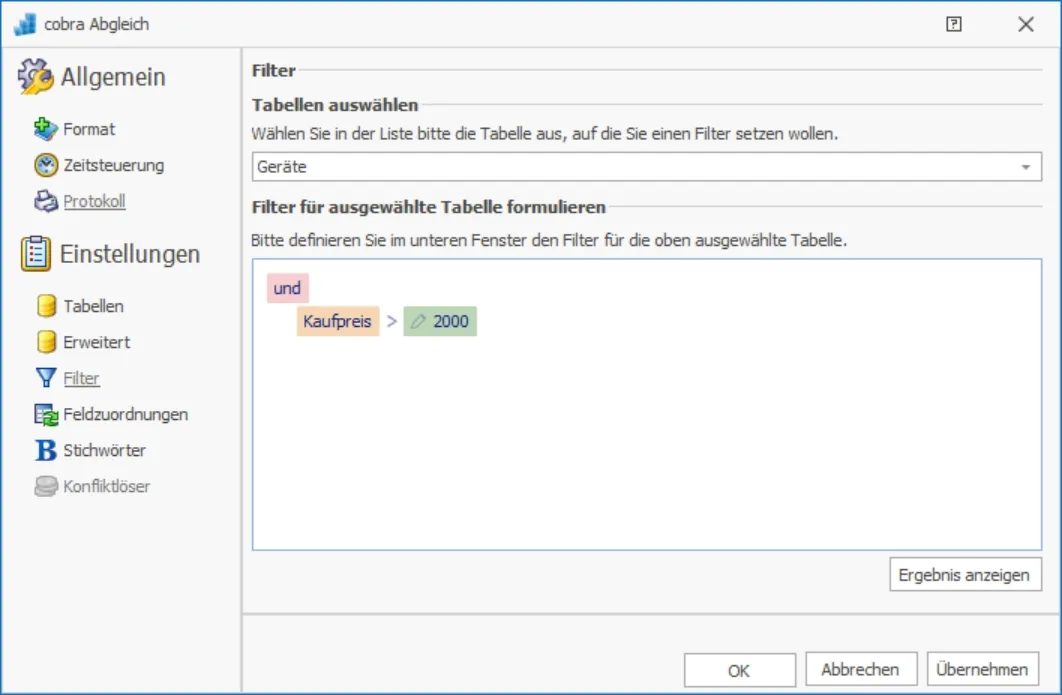
Mit Klick auf die Schaltfläche »Ergebnis anzeigen« unten rechts überprüfen Sie Ihren Filter.
Feldzuordnung
Sie müssen für sämtliche Adresstabellen, die Sie für den Abgleich ausgewählt haben, einzeln eine Feldzuordnung vornehmen. Durch Klick auf »Übernehmen« können Sie prüfen, ob Ihre Zuordnung vollständig ist.
Die Feldzuordnung gibt an, welche Felder der beiden Datenbanken miteinander verglichen werden sollen.
Die Identitätsfelder dienen dazu, gleiche Datensätze zu erkennen. Sind also die Feldinhalte in den Identitätsfeldern der beiden Datenbanken identisch, geht das Programm davon aus, dass es sich um denselben Datensatz handelt. Legen Sie mehrere Identitätsfelder fest, muss der Inhalt aller identisch sein, damit das Programm von einem identischen Datensatz ausgeht.
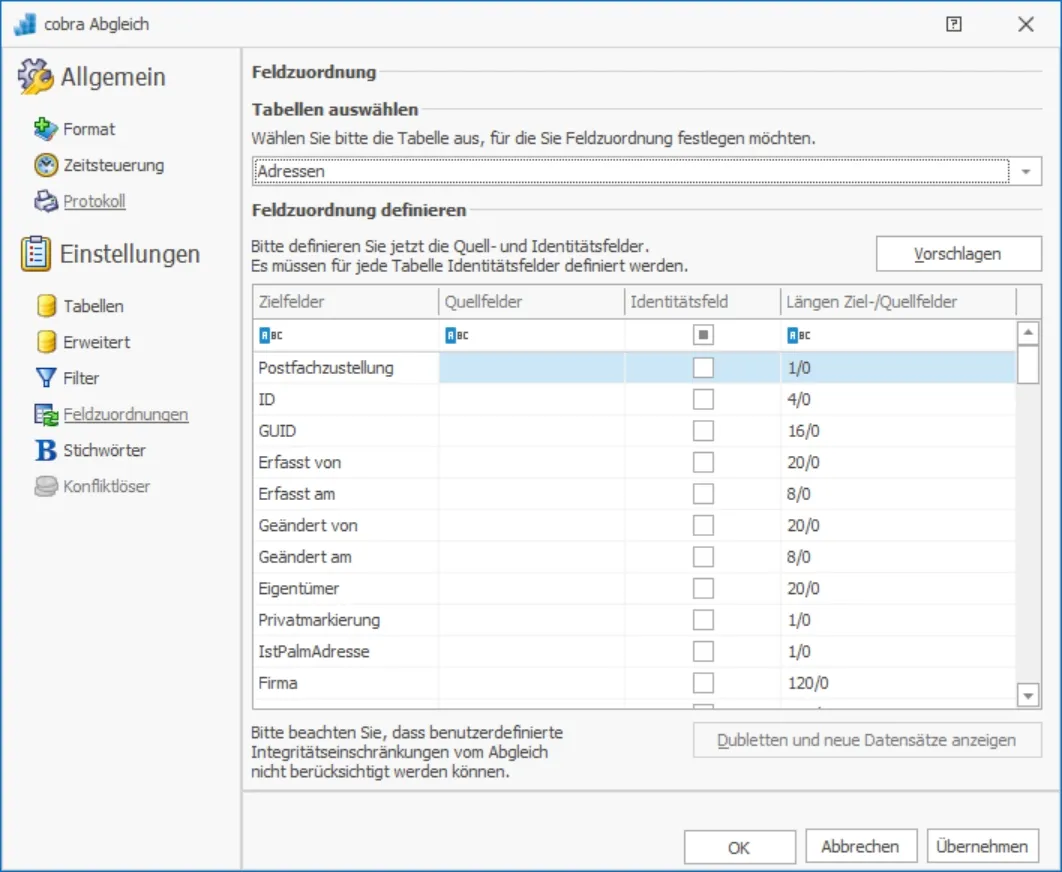
Stichwörter
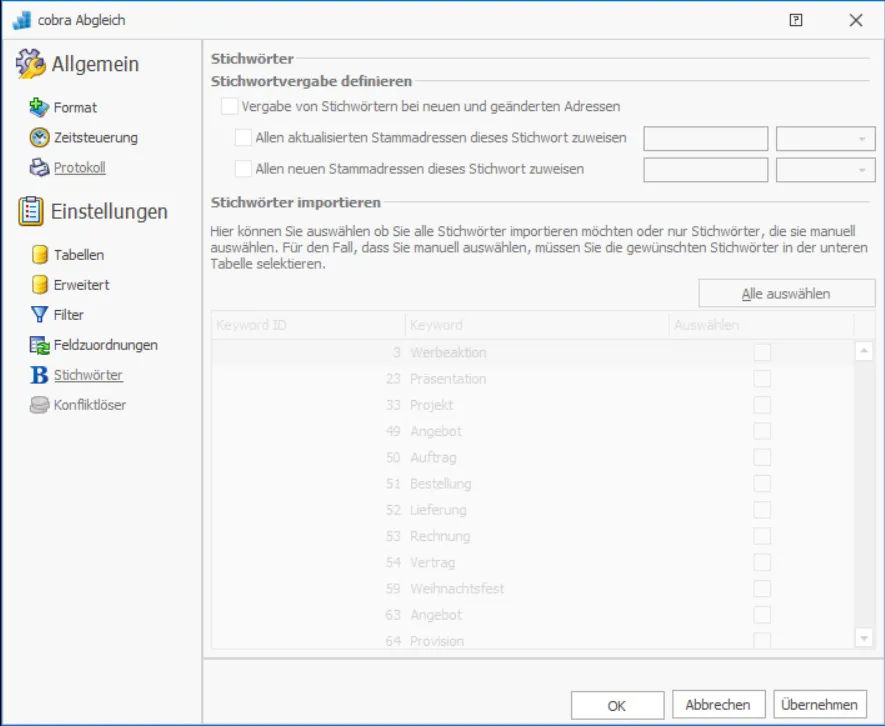
Konfliktlöser
Im Konfliktlöser geben Sie für jede der ausgewählten Datentabellen separat an, was geschehen soll, wenn sich die Feldinhalte der beiden Datenbanken unterschieden.
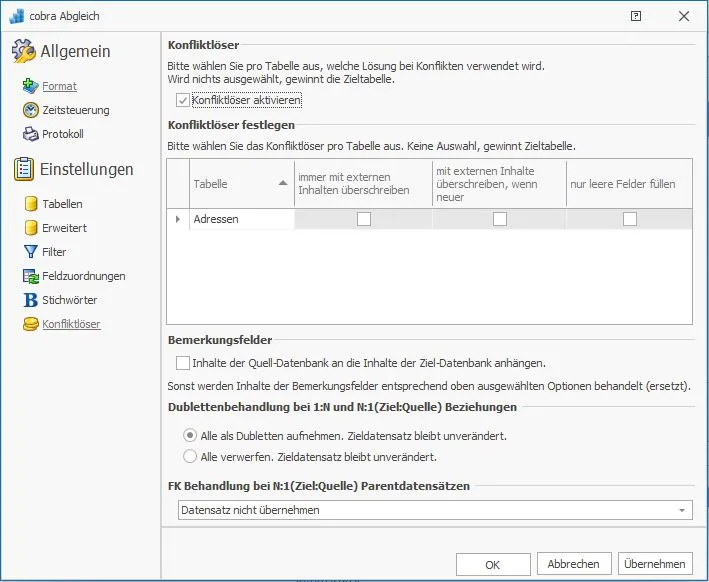
- Bestätigen Sie jetzt die Einstellungen für das Format, und kehren Sie in den Hauptdialog zurück.
Abgleich durchführen
- Erteilen Sie den Befehl »Datei: Datenaustausch: Abgleichen«.
- Wählen Sie den Bereich und darin das Format, mit dem Sie abgleichen wollen.
Sie können nun
- entweder die im Abgleichsformat ausgewählten Tabellen importieren. Dabei werden weder Filter noch Konfliktlöser berücksichtigt, sondern es wird stur importiert, was zu Dubletten in Ihren Datensätzen führen kann. Hierbei werden also die Informationen der Quelldatenbank in die Zieldatenbank über und in der Zieldatenbank zusammengeführt.
- oder einen Abgleich mit den im Format definierten Regeln durchführen.
- Klicken Sie die entsprechende Schaltfläche »Import starten« bzw. »Abgleich starten« an. Der Vorgang beginnt.
- Bricht der Vorgang ab, werden bereits vorgenommene Adressänderungen nicht mehr rückgängig gemacht.
Am Ende des Abgleichs können Sie Ihre Protokolldatei einsehen. Haben Sie Stichwörter vergeben, können Sie die geänderten Adressen recherchieren.